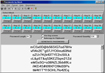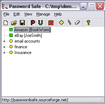Passwords by Mask
Khi đăng ký bất kỳ mội tài khoản nào đó trên Internet (địa chỉ e.mail, thành viên trên các diễn đàn...), chúng ta thường được yêu cầu phải thiết lập mật khẩu (password) để có thể xác nhận ai là chủ của tài khoản đó.
Và chính vì mật khẩu có vai trò khá quan trọng như thế nên đa phần những người sử dụng khi được yêu cầu thiết lập mật khẩu thường có chung một mối bận tâm, đó là tạo một mật khẩu như thế nào thì có thể cho là an toàn?
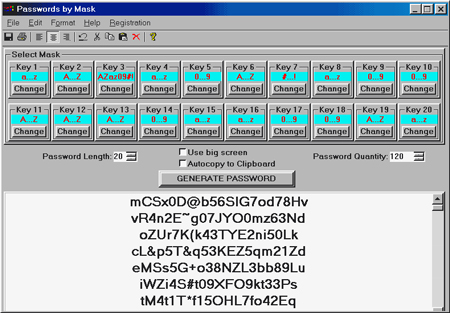
Có rất nhiều ý kiến được nêu ra để trả lời cho câu hỏi này và chúng ta có thể tổng kết lại như sau: Đó là không nên dùng tên riêng, năm sinh, số nhà, số điện thoại... nói chung là các thông tin cá nhân và thông tin về gia đình mình làm mật khẩu, mà nên thiết lập mật khẩu là một chuỗi ký tự bao gồm các chữ cái in hoa, in thường, các con số, các ký hiệu đặc biệt có trên bàn phím cùng các ký hiệu đặc biệt có được khi ta nhấn kết hợp phím Alt và các con số bên bàn phím số. Đồng thời chuỗi ký tự này phải được sắp xếp theo một trình tự thật ngẫu nhiên. Trong trường hợp bạn muốn dùng các thông tin cá nhân, chẳng hạn như dùng tên của người yêu để làm mật khẩu, thì không nên giữ nguyên cái tên này làm mật khẩu mà phải biến đổi như thế nào đó để khó nhận ra nhất. Ví dụ như viết tắt, viết ngược, đổi các chữ O trong cái tên thành số 0, chữ I thành số 1...
Tóm lại, bạn hãy phối hợp nhiều cách khác nhau để tạo ra một chuỗi ký tự mà ít ai có thể đoán ra ngoài bạn để làm mật khẩu là “ô kê”. Thế nhưng việc tạo được một mật khẩu đạt được các yêu cầu đề cập ở trên cũng khiến cho không ít người phải “đau đầu nhức óc”. Nếu bạn thật sự có nhu cầu muốn tạo một mật khẩu có độ an toàn cao một chút nhưng lại cảm thấy khó khăn trong việc nghĩ ra một chuỗi ký tự ngẫu nhiên làm mật khẩu thì hãy sử dụng chương trình Passwords by Mask 1.88 thử xem. Với Passwords by Mask 1.88, bạn không cần phải bóp trán suy nghĩ ra những mật khẩu thật khó đoán mà chỉ cần nhấn chuột vài cái là chương trình sẽ tạo ra các chuỗi ký tự ngẫu nhiên bao gồm chữ in hoa, in thường, các con số và ký tự đặc biệt để bạn chọn làm mật khẩu.
Sau khi cài đặt, các bạn hãy khởi động chương trình lên.
Ở giao diện chính của chương trình, các bạn sẽ thấy khung Password Length ghi mặc định là 20, đây chính là chiều dài tối đa của chuỗi mật khẩu mà chương trình sẽ tạo ra cho bạn. Nếu muốn tạo một mật khẩu ngắn hơn 20 ký tự thì các bạn hãy sửa lại trong ô Password Length này. Tiếp đó ở phía trên các bạn sẽ thấy có các ô được sắp xếp theo thứ tự từ Key 1 cho đến Key 20. Mỗi ô này lần lượt tương ứng với mỗi ký tự trong chuỗi mật khẩu mà chương trình sẽ tạo ra (ô Key 1 tương ứng với ký tự thứ nhất trong mật khẩu, ô Key 2 tương ứng với ký tự thứ hai trong mật khẩu...). Chức năng của các ô này là để thiết lập phạm vi của những ký tự sẽ được tạo ra. Chương trình sẽ dựa vào phạm vi mà bạn đã chỉ định để tạo ra các ký tự ngẫu nhiên nằm trong phạm vi đó.
Các bạn hãy nhấn nút Change trong mỗi ô từ Key 1 đến Key 20, một hộp thoại Select Symbol sẽ hiện ra, trong đó có 4 phạm vi để bạn chọn:
- Capital Letter: 26 chữ cái in hoa (các ký tự từ A đến Z).
- Small Letter: 26 chữ cái in thường (các ký tự từ A đến Z).
- Number: các con số từ 0 đến 9.
- Special Symbol: các ký tự đặc biệt (như !@%*$...).
Theo tôi thì các bạn nên chọn tổng hợp tất cả các phạm vi đã nêu. Bởi vì khi chọn như thế thì mật khẩu mà chương trình Passwords by Mask tạo ra sẽ là chuỗi ký tự được sắp xếp thật ngẫu nhiên nhất rất khó đoán. Nếu bạn muốn tạo ra nhiều mật khẩu cùng lúc thì hãy ghi số mật khẩu cần tạo vào khung Password Quantily (theo giới thiệu của nhà sản xuất chương trình thì người sử dụng có thể tạo ra cùng lúc 2.500 mật khẩu, nhưng trong bản dùng thử thì chương trình chỉ cho phép bạn tạo tối đa 2 mật khẩu cùng lúc). Nếu các bạn muốn chương trình tự động sao lưu mật khẩu đã tạo vào bộ nhớ đệm để có thể đem “dán” vào một chỗ khác thì hãy đánh dấu chọn ô Autocopy to Clipboard, sau đó nhấn nút Generate Password để chương trình bắt đầu làm việc. Các bạn có thể nhấn nhiều lần nút Generate Password đến khi nào cảm thấy chuỗi ký tự được tạo ra ưng ý mình nhất thì dừng lại. Nếu các bạn có đánh dấu chọn ô Autocopy to Clipboard thì bây giờ chỉ việc dùng tổ hợp phím Ctrl+V để “dán” mật khẩu vào nơi mình muốn “dán”. Ngoài ra, các bạn cũng có thể vào menu File -> Save để lưu mật khẩu mới tạo vào một file văn bản.
Lưu ý: Trong bản dùng thử của chương trình Passwords by Mask có một điều hơi phiền toái một chút, đó là mỗi khi các bạn nhấn nút Generate Password, sẽ xuất hiện một hộp thông báo cho bạn biết chỉ có thể tạo tối đa 2 chuỗi mật khẩu cùng lúc, các bạn hãy nhấn OK trong hộp thoại này để tiếp tục công việc của mình.
Theo NLĐ
- Phát hành:
- Sử dụng: Dùng thử
- Dung lượng: 218 KB
- Lượt xem: 1.182
- Lượt tải: 1.108
- Ngày:
- Yêu cầu: Windows 98/Me/2000/XP/2003/Vista/7/NT